Scrivo questa guida con informazioni prelevate da questo post di Navigaweb.net.
Esiste un comodo programma per Windows e Mac: Google Books Downloader.
Occhio alla versione per Windws: quando lo installi, se scegli l'installazione "full", birichinamente viene installato anche Arccosine, e così la pagina di partenza di tutti i browser sarà www.arccosine.com!
Per evitare che questo accada, scegli l'installazione "custom" e togli la spunta da "Install Arccosine".
Per Mac esiste anche Google Book Downloader (con "Book" al singolare, senza "s"), ugualmente funzionale.
Esiste un comodo programma per Windows e Mac: Google Books Downloader.
Occhio alla versione per Windws: quando lo installi, se scegli l'installazione "full", birichinamente viene installato anche Arccosine, e così la pagina di partenza di tutti i browser sarà www.arccosine.com!
Per evitare che questo accada, scegli l'installazione "custom" e togli la spunta da "Install Arccosine".
Per Mac esiste anche Google Book Downloader (con "Book" al singolare, senza "s"), ugualmente funzionale.
Vecchio sistema per Windows (usato quando ancora non esisteva Google Book Downloader per Windows)
Software occorrente:
- Internet browser Firefox
- plugin per Firefox GreaseMonkey
- script Google Book Downloader
- plugin per Firefox FlashGot
- IrfanView, programma per rinominare in massa i file
Installati tutti questi software, procedi come segue.
- Usando Firefox, vai alla pagina di GoogleBooks del libro che ti interessa
- Clicca in alto a sinistra su "Download this book"
- Dai menù a tendina, scegli da quale pagina a quale pagina vuoi scaricare e clicca su "Get download links"
- Seleziona tutti i link comparsi
- Clicca su uno di essi e, dal menù a tendina, scegli "Scarica la selezione con FlashGot". Così FlashGot scaricherà sul tuo HD tutte le pagine selezionate, sottoforma di file immagine che però non avranno estensione e saranno dunque da rinominare in JPG.
- Apri IrfanView
- Clicca su File - Barch Conversion/Rename...
- Nella finestra appena aperta, in alto a destra scegli "batch rename"
- A sinistra, scegli la cartella in cui hai scaricato i file da GoogleBooks e più in basso clicca su "Add all"
- Nella sezione "Batch rename settings" scrivi il "name pattern" che vuoi; ad esempio semplicemente aggiungi al nome pre-impostato l'estensione JPG, ottenendo dunque la scritta image###.jpg (puoi sostituire a "image" il nome del libro, mentre il numero di "#" corrisponde al numero di cifre usate per dare ai file un numero progressivo, ovvero 001, 002... 125... Quindi se il numero di pagine del libro è minore di 100 puoi anche usare due soli diesis, se è minore di 10 puoi usare anche un solo diesis)
- Nella sezione "Output directory for result files" scegli la cartella di destinazione dei nuovi file; cliccando su "Use current ('look in') directory" i file verranno salvati nella stessa cartella dei file originari
- In basso clicca su "Start Batch"
Avrai così tutte le pagine del libro in una cartella di Windows in formato JPG.
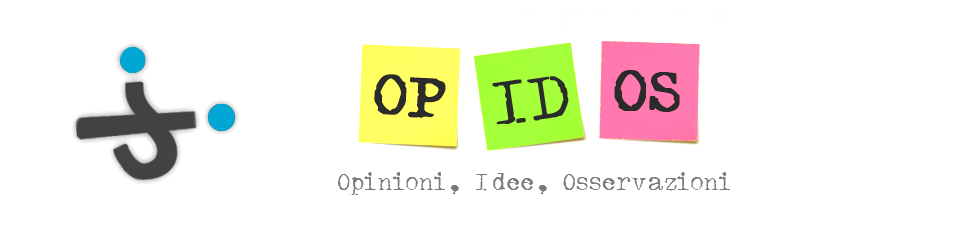

Nessun commento:
Posta un commento
--- IMPORTANTE --- Per evitare spam ed eccesso di spazzatura stupidiota, i commenti sono soggetti a moderazione, quindi non compaiono immediatamente il loro invio. Se non vuoi inserire il tuo nome anagrafico, usa un nick; se non sai come fare clicca in alto su "COME COMMENTARE". Mi riservo di non approvare commenti di utenti che compaiono come "Anonimo", perché questo potrebbe generare confusione in caso di più utenti anonimi.